Číslo článku: 000124905
Palvelujen pysäyttäminen ja käynnistäminen Dell Security Management Server Virtualissa
Shrnutí: Dell Security Management Server Virtual Services -palvelut voidaan pysäyttää tai käynnistää näiden ohjeiden mukaisesti.
Obsah článku
Příznaky
Tässä artikkelissa käsitellään palvelujen pysäyttämistä ja käynnistämistä Dell Security Management Server Virtual -ohjelmistossa (aiemmin Dell Data Protection | Virtual Edition).)
Tuotteet, joita asia koskee:
- Dell Security Management Server Virtual
- Dell Data Protection | Virtual Edition
Příčina
-
Řešení
Dell Security Management Serverin virtuaalipalvelut voidaan pysäyttää ja käynnistää seuraavien osalta:
- Palvelimen muutokset
- Ylläpito
- Vianmääritys
Dell Security Management Server Virtual -palvelujen pysäyttäminen ja käynnistäminen vaihtelee versiosta 11.3.0 uudempaan,Versiot 10.2.13–11.2.0, versiot 10.2.10–10.2.12, versiot 10.1.0–10.2.9, versiot 9.11.0–10.0.0 ja 9.10.1 ja aiemmat. Katso tarkat ohjeet valitsemalla asianmukainen versio. Katso versiotiedot artikkelista Dell Data Security- tai Dell Data Protection Server -version tunnistaminen (englanninkielinen).
11.3.0 ja uudemmat
Dell Security Management Server Virtual -järjestelmänvalvoja voi joko pysäyttää palvelut tai käynnistää palveluja. Katso lisätietoja valitsemalla asianmukainen tehtävä.
- Kirjaudu sisään Dell Enterprise Server Virtual -hallintakonsoliin.

- Dell Security Management Server Virtual -oletustunnistetiedot ovat seuraavat:
- Käyttäjätunnus:
delluser - Salasana:
delluser
- Käyttäjätunnus:
- Järjestelmänvalvoja voi muuttaa oletussalasanan tuotteen virtuaalilaitevalikossa.
- Valitse päävalikosta Basic Configuration ja paina Enter-näppäintä.
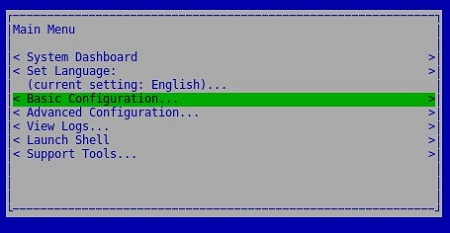
- Valitse Stop Application ja paina Enter-näppäintä.
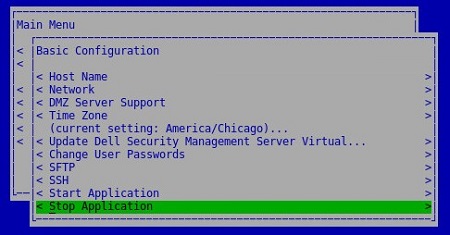
- Valitse Yes ja paina Enter-näppäintä.
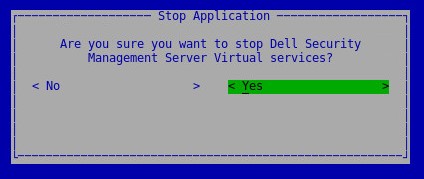
- Palveluiden pysähtyminen voi kestää useita minuutteja. Kun palvelut on pysäytetty kokonaan, kaikkien palvelujen tilaksi tulee Stopped.
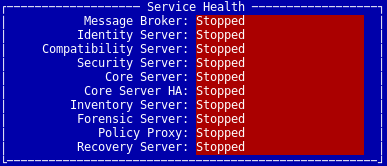
- Kirjaudu sisään Dell Enterprise Server Virtual -hallintakonsoliin.

- Dell Security Management Server Virtual -oletustunnistetiedot ovat seuraavat:
- Käyttäjätunnus:
delluser - Salasana:
delluser
- Käyttäjätunnus:
- Järjestelmänvalvoja voi muuttaa oletussalasanan tuotteen virtuaalilaitevalikossa.
- Valitse päävalikosta Basic Configuration ja paina Enter-näppäintä.
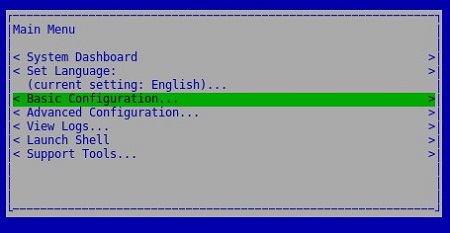
- Valitse Start Application ja paina Enter-näppäintä.
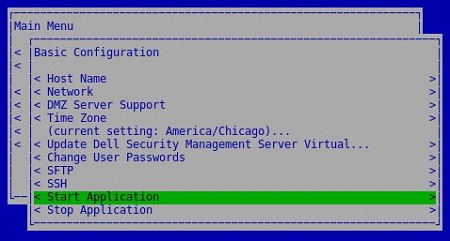
- Valitse Yes ja paina Enter-näppäintä.
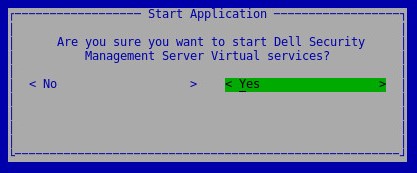
- Palveluiden käynnistyminen voi kestää useita minuutteja. Kun palvelut on käynnistetty kokonaan, kaikkien palvelujen tilana näkyy Käynnissä.
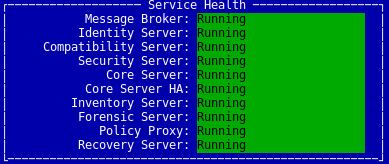
Versiot 10.2.13–11.2.0
Dell Security Management Server Virtual -järjestelmänvalvoja voi joko pysäyttää palvelut tai käynnistää palveluja. Katso lisätietoja valitsemalla asianmukainen tehtävä.
- Kirjaudu sisään Dell Enterprise Server Virtual -hallintakonsoliin.

- Dell Security Management Server Virtual -oletustunnistetiedot ovat seuraavat:
- Käyttäjätunnus:
delluser - Salasana:
delluser
- Käyttäjätunnus:
- Järjestelmänvalvoja voi muuttaa oletussalasanan tuotteen virtuaalilaitevalikossa.
- Valitse päävalikosta Basic Configuration ja paina Enter-näppäintä.
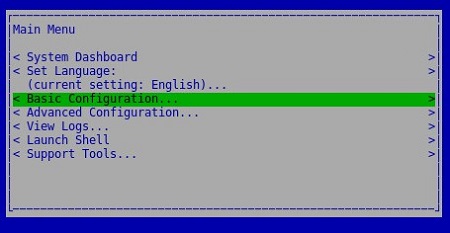
- Valitse Stop Application ja paina Enter-näppäintä.
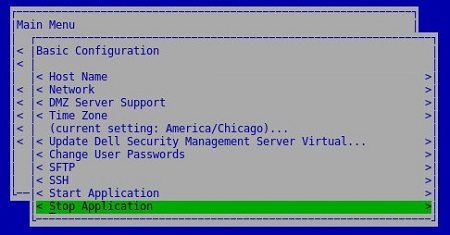
- Valitse Yes ja paina Enter-näppäintä.
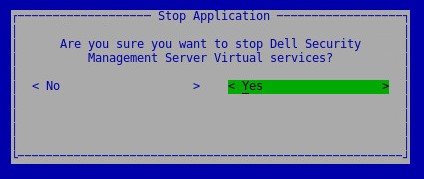
- Palveluiden pysähtyminen voi kestää useita minuutteja. Kun palvelut on pysäytetty kokonaan, kaikkien palvelujen tilaksi tulee Stopped.
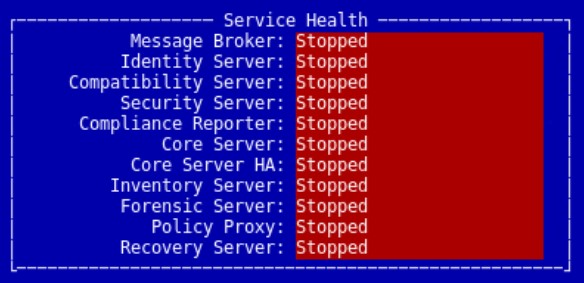
- Kirjaudu sisään Dell Enterprise Server Virtual -hallintakonsoliin.

- Dell Security Management Server Virtual -oletustunnistetiedot ovat seuraavat:
- Käyttäjätunnus:
delluser - Salasana:
delluser
- Käyttäjätunnus:
- Järjestelmänvalvoja voi muuttaa oletussalasanan tuotteen virtuaalilaitevalikossa.
- Valitse päävalikosta Basic Configuration ja paina Enter-näppäintä.
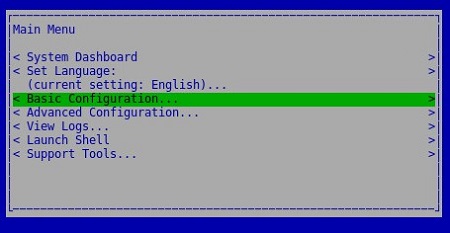
- Valitse Start Application ja paina Enter-näppäintä.
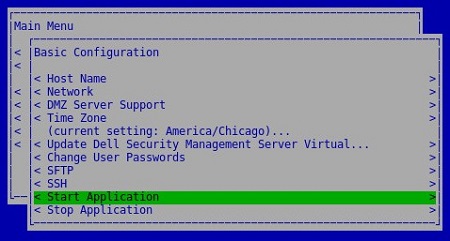
- Valitse Yes ja paina Enter-näppäintä.
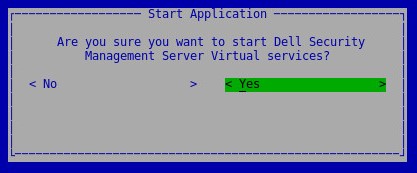
- Palveluiden käynnistyminen voi kestää useita minuutteja. Kun palvelut on käynnistetty kokonaan, kaikkien palvelujen tilana näkyy Käynnissä.
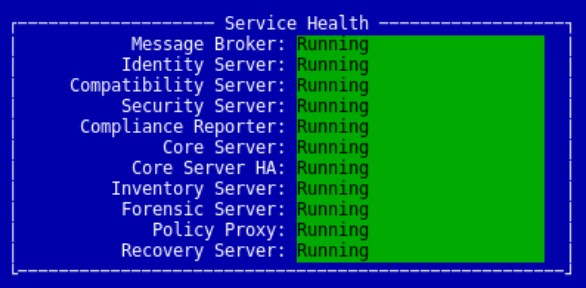
Versiot 10.2.10–10.2.12
Dell Security Management Server Virtual -järjestelmänvalvoja voi joko pysäyttää palvelut tai käynnistää palveluja. Katso lisätietoja valitsemalla asianmukainen tehtävä.
- Kirjaudu sisään Dell Enterprise Server Virtual -hallintakonsoliin.

- Dell Security Management Server Virtual -oletustunnistetiedot ovat seuraavat:
- Käyttäjätunnus:
delluser - Salasana:
delluser
- Käyttäjätunnus:
- Järjestelmänvalvoja voi muuttaa oletussalasanan tuotteen virtuaalilaitevalikossa.
- Valitse päävalikostaBasic Configuration ja paina Enter-näppäintä.
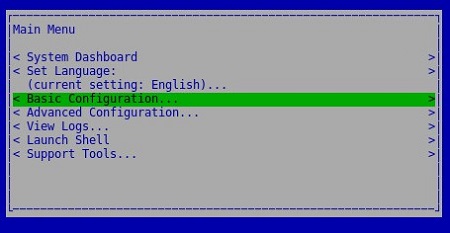
- Valitse Stop Application ja paina Enter-näppäintä.
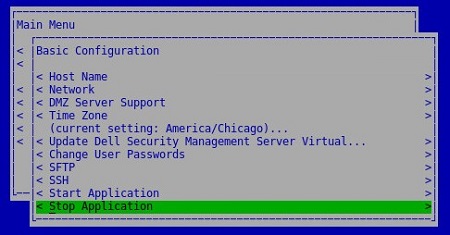
- Valitse Yes ja paina Enter-näppäintä.
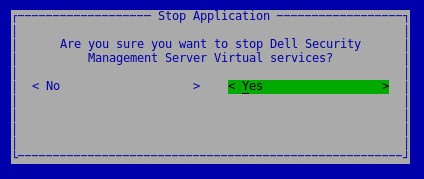
- Palveluiden pysähtyminen voi kestää useita minuutteja. Kun palvelut on pysäytetty kokonaan, kaikkien palvelujen tilaksi tulee Stopped.
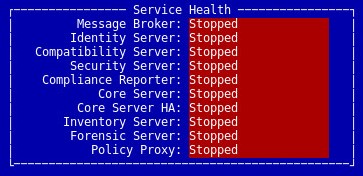
- Kirjaudu sisään Dell Enterprise Server Virtual -hallintakonsoliin.

- Dell Security Management Server Virtual -oletustunnistetiedot ovat seuraavat:
- Käyttäjätunnus:
delluser - Salasana:
delluser
- Käyttäjätunnus:
- Järjestelmänvalvoja voi muuttaa oletussalasanan tuotteen virtuaalilaitevalikossa.
- Valitse päävalikosta Basic Configuration ja paina Enter-näppäintä.
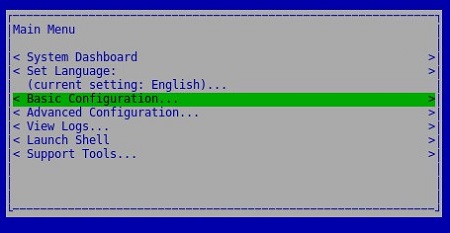
- Valitse Start Application ja paina Enter-näppäintä.
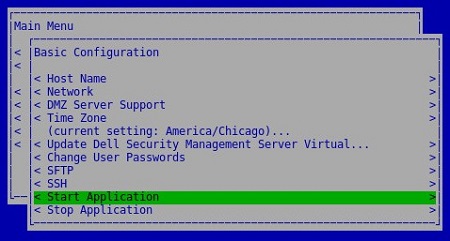
- Valitse Yes ja paina Enter-näppäintä.
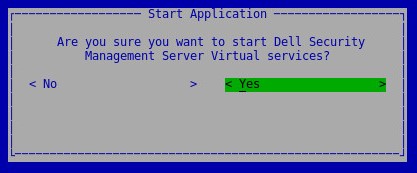
- Palveluiden käynnistyminen voi kestää useita minuutteja. Kun palvelut on käynnistetty kokonaan, kaikkien palvelujen tilana näkyy Käynnissä.
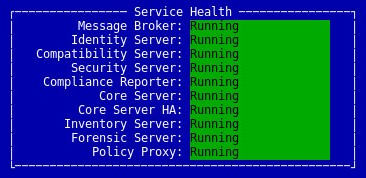
Versiot 10.1.0–10.2.9
Dell Security Management Server Virtual -järjestelmänvalvoja voi joko pysäyttää palvelut tai käynnistää palveluja. Katso lisätietoja valitsemalla asianmukainen tehtävä.
- Kirjaudu sisään Dell Enterprise Server Virtual -hallintakonsoliin.

- Dell Security Management Server Virtual -oletustunnistetiedot ovat seuraavat:
- Käyttäjätunnus:
delluser - Salasana:
delluser
- Käyttäjätunnus:
- Järjestelmänvalvoja voi muuttaa oletussalasanan tuotteen virtuaalilaitevalikossa.
- Valitse päävalikosta Basic Configuration ja paina Enter-näppäintä.
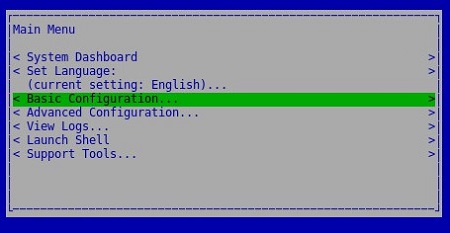
- Valitse Stop Application ja paina Enter-näppäintä.
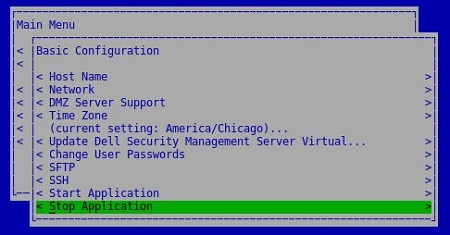
- Valitse Yes ja paina Enter-näppäintä.
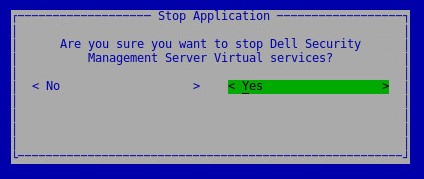
- Palveluiden pysähtyminen voi kestää useita minuutteja. Kun palvelut on pysäytetty kokonaan, kaikkien palvelujen tilaksi tulee Stopped.
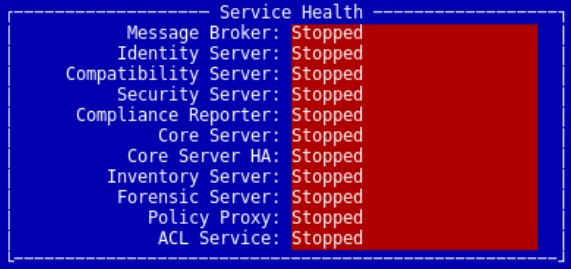
- Kirjaudu sisään Dell Enterprise Server Virtual -hallintakonsoliin.

- Dell Security Management Server Virtual -oletustunnistetiedot ovat seuraavat:
- Käyttäjätunnus:
delluser - Salasana:
delluser
- Käyttäjätunnus:
- Järjestelmänvalvoja voi muuttaa oletussalasanan tuotteen virtuaalilaitevalikossa.
- Valitse päävalikosta Basic Configuration ja paina Enter-näppäintä.
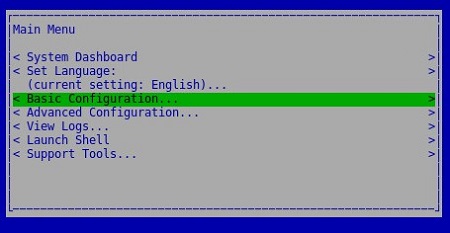
- Valitse Start Application ja paina Enter-näppäintä.
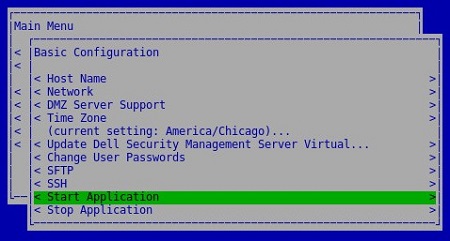
- Valitse Yes ja paina Enter-näppäintä.
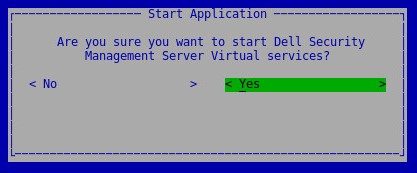
- Palveluiden käynnistyminen voi kestää useita minuutteja. Kun palvelut on käynnistetty kokonaan, kaikkien palvelujen tilana näkyy Käynnissä.
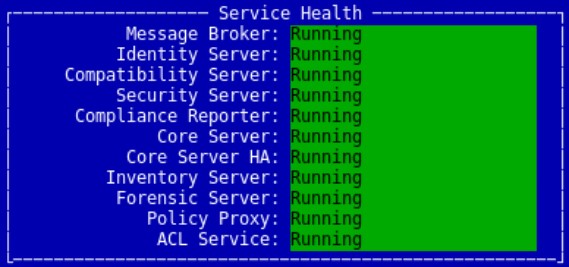
Versiot 9.11.0–10.0.0
Dell Security Management Server Virtual -järjestelmänvalvoja voi joko pysäyttää palvelut tai käynnistää palveluja. Katso lisätietoja valitsemalla asianmukainen tehtävä.
- Kirjaudu sisään Dell Enterprise Server Virtual -hallintakonsoliin.

- Dell Security Management Server Virtual -oletustunnistetiedot ovat seuraavat:
- Käyttäjätunnus:
delluser - Salasana:
delluser
- Käyttäjätunnus:
- Järjestelmänvalvoja voi muuttaa oletussalasanan tuotteen virtuaalilaitevalikossa.
- Valitse päävalikosta Basic Configuration ja paina Enter-näppäintä.
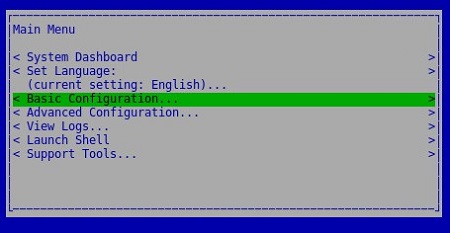
- Valitse Stop Application ja paina Enter-näppäintä.
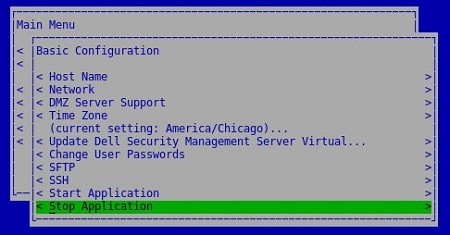
- Valitse Yes ja paina Enter-näppäintä.
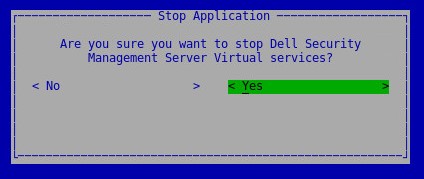
- Palveluiden pysähtyminen voi kestää useita minuutteja. Kun palvelut on pysäytetty kokonaan, kaikkien palvelujen tilaksi tulee Stopped.
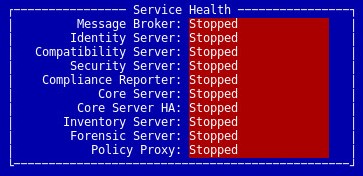
- Kirjaudu sisään Dell Enterprise Server Virtual -hallintakonsoliin.

- Dell Security Management Server Virtual -oletustunnistetiedot ovat seuraavat:
- Käyttäjätunnus:
delluser - Salasana:
delluser
- Käyttäjätunnus:
- Järjestelmänvalvoja voi muuttaa oletussalasanan tuotteen virtuaalilaitevalikossa.
- Valitse päävalikosta Basic Configuration ja paina Enter-näppäintä.
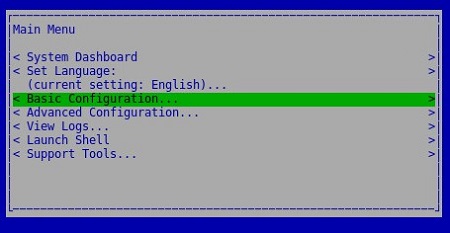
- Valitse Start Application ja paina Enter-näppäintä.
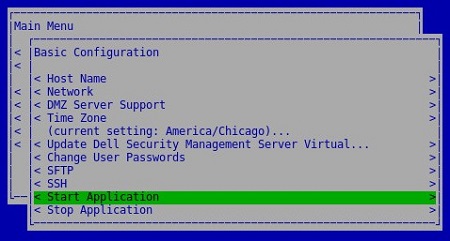
- Valitse Yes ja paina Enter-näppäintä.
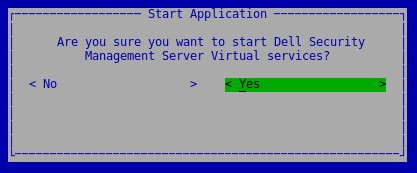
- Palveluiden käynnistyminen voi kestää useita minuutteja. Kun palvelut on käynnistetty kokonaan, kaikkien palvelujen tilana näkyy Käynnissä.
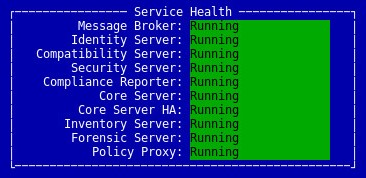
9.10.1 ja vanhemmat
Dell Security Management Server Virtual -järjestelmänvalvoja voi joko pysäyttää palvelut tai käynnistää palveluja. Katso lisätietoja valitsemalla asianmukainen tehtävä.
- Kirjaudu sisään Dell Enterprise Server Virtual -hallintakonsoliin.

- Dell Security Management Server Virtual -oletustunnistetiedot ovat seuraavat:
- Käyttäjätunnus:
ddpuser - Salasana:
ddpuser
- Käyttäjätunnus:
- Järjestelmänvalvoja voi muuttaa oletussalasanan tuotteen virtuaalilaitevalikossa.
- Valitse päävalikosta Basic Configuration ja paina Enter-näppäintä.
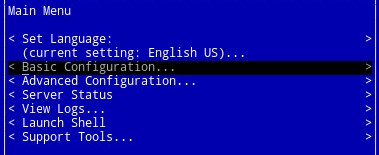
- Valitse Stop Application ja paina Enter-näppäintä.
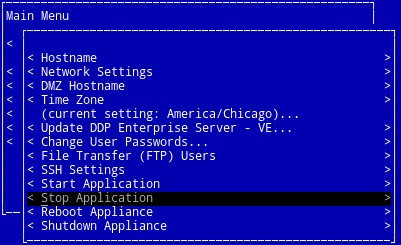
- Valitse Yes ja paina Enter-näppäintä.
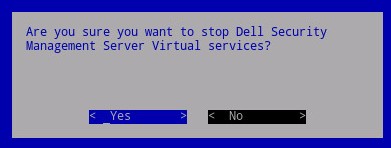
- Palveluiden pysähtyminen voi kestää useita minuutteja. Kun palvelut on pysäytetty kokonaan, kaikkien palvelujen tilaksi tulee Stopped.
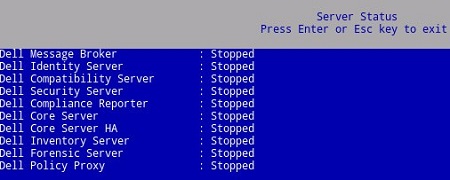
- Kirjaudu sisään Dell Enterprise Server Virtual -hallintakonsoliin.

- Dell Security Management Server Virtual -oletustunnistetiedot ovat seuraavat:
- Käyttäjätunnus:
ddpuser - Salasana:
ddpuser
- Käyttäjätunnus:
- Järjestelmänvalvoja voi muuttaa oletussalasanan tuotteen virtuaalilaitevalikossa.
- Valitse päävalikosta Basic Configuration ja paina Enter-näppäintä.
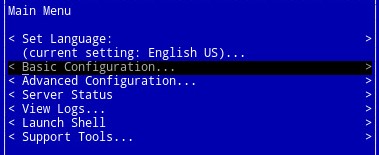
- Valitse Start Application ja paina Enter-näppäintä.
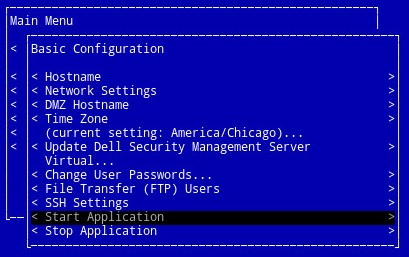
- Valitse Yes ja paina Enter-näppäintä.
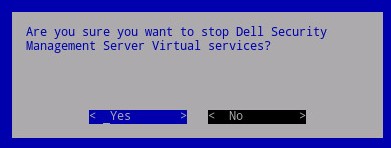
- Palveluiden käynnistyminen voi kestää useita minuutteja. Kun palvelut on käynnistetty kokonaan, kaikkien palvelujen tilana näkyy Käynnissä.
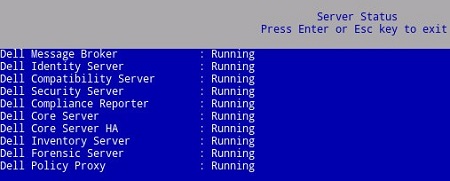
Jos haluat ottaa yhteyttä tukeen, katso luettelo Dell Data Securityn kansainvälisen tuen puhelinnumeroista.
TechDirectissä voit luoda teknisen tukipyynnön verkossa.
Lisätietoja ja resursseja on Dell Security Community Forum -keskustelufoorumilla.
Další informace
Videa
Vlastnosti článku
Dotčený produkt
Dell Encryption
Datum posledního vydání
28 Apr 2023
Verze
14
Typ článku
Solution